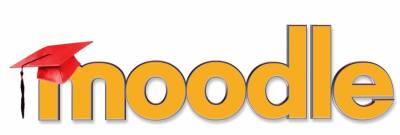
Начнем с того, что же такое Moodle?
Moodle — это программный продукт, среда дистанционного обучения с открытым исходным кодом (написанная на php), позволяющий создавать курсы и web-сайты. Подробнее можно прочитать в википедии.
Мы будем устанавливать Moodle 2.6.2+ (крайняя версия на момент написания статьи) Итак, приступим. Открываем терминал и выполняем последовательно команды:
sudo apt-get update
sudo apt-get install apache2 mysql-client mysql-server php5
При выполнении этой команды вы увидите окошко, в котором вас попросят придумать рутовый пароль для базы данных MySQL

далее
sudo apt-get install graphviz aspell php5-pspell php5-curl php5-gd php5-intl php5-mysql php5-xmlrpc php5-ldap
sudo service apache2 restart
Существует два варианта: либо устанавливаем непосредственно из tgz архива (в архиве версия 2.6.2+) либо производим установку через git-репозиторий Moodle. Преимущество второго метода в том, что всегда будет установлена самая свежая версия Moodle. Правда придёться скачать целиком репозиторий ~500 Мб и к тому же я не гарантирую, что нижеописанная процедура установки будет справедлива в будущем для более новой версии Moodle.
1) Или скачиваем Moodle
wget http://lazvm-comp.ru/moodle/moodle-latest-26.tgz
Распаковываем и копируем в директорию веб-сервера sudo tar -zxvf moodle-latest-26.tgz -C /var/www/ (для ubuntu 14.04 выполняем распаковку в несколько другую папку, так как здесь изменена корневая директория веб-сервера Apache sudo tar -zxvf moodle-latest-26.tgz -C /var/www/html )
2) Или устанавливаем git и выполняем всю магию
sudo apt-get install git-core
cd /opt
sudo git clone git://git.moodle.org/moodle.git
cd moodle
sudo git branch -a sudo git branch --track MOODLE_26_STABLE origin/MOODLE_26_STABLE
sudo git checkout MOODLE_26_STABLE
Распаковываем в нужную директорию sudo cp -R /opt/moodle /var/www/ (для ubuntu 14.04 sudo cp -R /opt/moodle /var/www/html)
Следующие действия аналогичны для обоих шагов
sudo mkdir /var/moodledata (для ubuntu 14.04 sudo mkdir /var/www/moodledata)
sudo chmod -R 777 /var/moodledata (для ubuntu 14.04 sudo chmod -R 777 /var/www/moodledata)
sudo chmod 777 /var/www/moodle/ (для ubuntu 14.04 sudo chmod 777 /var/www/html/moodle)
Теперь необходимо создать базу данных для Moodle
mysql -u root -p (вводим пароль, который мы придумали выше)
И уже в консоли
mysql выполняем
CREATE DATABASE moodle DEFAULT CHARACTER SET utf8 COLLATE utf8_unicode_ci;
GRANT SELECT,INSERT,UPDATE,DELETE,CREATE,CREATE TEMPORARY TABLES,DROP,INDEX,ALTER ON moodle.* TO moodledude@localhost IDENTIFIED BY 'passwordformoodledude'; (вместо moodledude придумываем своё имя пользователя базы данных или оставляем как есть, а вместо passwordformoodledude - выдумываем пароль. Запоминаем. Далее нам это пригодится
flush privileges;
quit;
С созданием базы данных покончено. Теперь открываем браузер и переходим по адресу
http://localhost/moodle или http://Ваш_IP_адрес/moodle Скриншоты будут с версии Moodle 2.6.1+, но сути это абсолютно не меняет
Выбираем великий и могучий
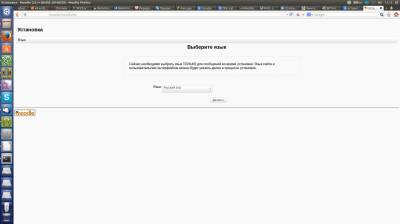
Каталоги оставляем по умолчанию
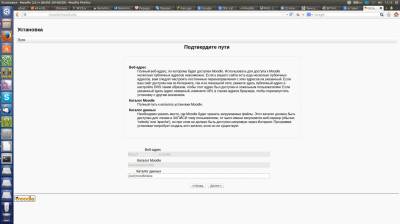
Выбираем базу данный MySQL
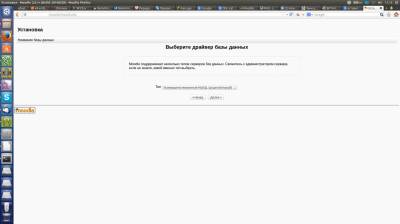
Настраиваем взаимодействие с базой данных. Заполняем поля Пользователь базы данных и Пароль (то, что мы придумали ранее вместо moodledude и passwordformoodledude). Другое не трогаем
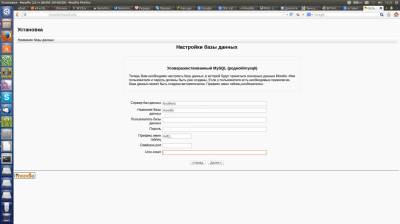
Соглашаемся с условиями лицензии

Система проверяет корректность настроек сервера. Продолжаем

Ждём около 3-х минут пока идёт установка всех модулей системы



Регистрируем администратора Moodle. У этого пользователя есть полный доступ к настройкам системы

Ну и наконец настройка главной страницы сайта. Самостоятельную регистрацию я оставил отключенной

Настройка завершена. Наш сайт полностью функционирует по адресу http://Ваш_IP_адрес/moodle Получается примерно следующее (тут уже изменена стандартная тема оформления)
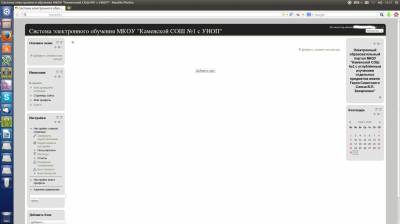
Здесь вы можете посмотреть инструкции по Moodle, которые мне удалось найти в свободном доступе.
И ещё один обучающий ресурс по системе
P.S. По идее инструкция должна быть справедлива и для Ubuntu 12.04-12.10. На Ubuntu 13.10 почему-то у меня не получилось установить. Не было собственно надобности, но перед написаем статьи поробовал и тщетно. Поэтому у кого получилось, прошу написать в комментариях как решили проблему. У меня же скрип установки не шёл дальше настроек базы данных.
| 





